Підрахуйте загальну кількість слів у діапазоні комірок
У цій статті пояснюється, як підрахувати загальну кількість слів у певному діапазоні за допомогою формули в Excel.
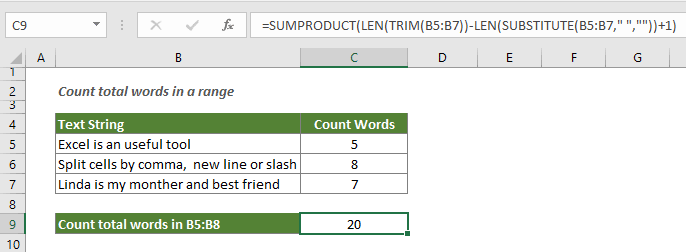
Як підрахувати загальну кількість слів у діапазоні комірок у Excel?
Загальна формула
=SUMPRODUCT(LEN(TRIM(range))-LEN(SUBSTITUTE(range," ",""))+1)
аргументація
Діапазон: Діапазон, для якого потрібно підрахувати загальну кількість слів.
Як користуватися цією формулою?
1. Виберіть порожню комірку для виведення результату.
2. Введіть формулу нижче і натисніть на Що натомість? Створіть віртуальну версію себе у ключ
=SUMPRODUCT(LEN(TRIM(B5:B7))-LEN(SUBSTITUTE(B5:B7," ",""))+1)

Примітка: Будь ласка, змініть діапазон B5: B7 у формулі відповідно до ваших потреб.
Як працює ця формула?
=SUMPRODUCT(LEN(TRIM(B5:B7))-LEN(SUBSTITUTE(B5:B7," ",""))+1)
- 1. LEN(SUBSTITUTE(B5:B7," ","")): Функція SUBSTITUTE видаляє всі пробіли з текстових рядків у діапазоні B5: B7, а потім функція LEN обчислює довжину текстових рядків без пробілів і повертає довжину як масив чисел: {19; 32; 29};
- 2. LEN(TRIM(B5:B7)): Якщо в діапазоні B5: B7 є зайві пробіли, функція TRIM видалить їх і збереже лише пробіл між словами. А потім функція LEN обчислює довжину текстового рядка в B5: B7 з пробілами та повертає масив чисел: {23; 39; 35};
- 3. LEN(TRIM(B5:B7))-LEN(SUBSTITUTE(B5:B7," ","")) = {23;39;35}-{19;32;29}: Тепер довжина рядка з пробілами віднімає довжину рядка без пробілів і повертає результат у вигляді масиву чисел: {4; 7; 6};
- 4. SUMPRODUCT({4;7;6}+1): Тут до кожного числа в масиві додається число 1. Це тому, що кількість слів дорівнює кількості пробілів + 1, нам потрібно додати 1 до остаточного числа слів. А функція SUMPRODUCT підсумовує числа в масиві та повертає загальний діапазон слів B5: B7: SUMPRODUCT ({5; 8; 7}) = 20.
Супутні функції
Функція Excel LEN
Функція LEN повертає кількість символів у текстовому рядку.
Функція заміщення Excel
Функція ЗАМІНИ замінює текст або символи в текстовому рядку іншим текстом або символами.
Функція Excel SUMPRODUCT
Функцію SUMPRODUCT можна використовувати для множення двох або більше стовпців або масивів разом, а потім отримати суму добутків.
Функція Excel TRIM
Функція Excel TRIM видаляє всі зайві пробіли з текстового рядка і зберігає лише поодинокі пробіли між словами.
Пов’язані формули
Підрахуйте входження конкретних символів у комірку Excel
Цей підручник представляє, як застосовувати формули на основі функцій LEN та SUSTITUTE для підрахунку кількості випадків, коли певний символ з’являється в комірці Excel.
Підрахувати певні символи в діапазоні комірок
Цей підручник вводить деякі формули для підрахунку кількості випадків, коли певний символ з’являється в діапазоні в Excel.
Підрахуйте конкретні слова в комірці в Excel
У цій статті буде запропоновано формулу для підрахунку кількості випадків, коли певне слово з’являється в комірці в Excel.
Підрахуйте конкретні слова в діапазоні в Excel
У цій статті пояснюється формула для підрахунку кількості випадків, коли певне слово з’являється в діапазоні комірок у Excel.
Підрахуйте кількість символів у комірці в Excel
Загальна кількість символів включає не лише всі літери, але також усі пробіли, розділові знаки та символи в комірці. Дотримуйтесь цього підручника, щоб легко підрахувати загальну кількість символів у комірці за допомогою функції LEN в Excel.
Підрахуйте кількість слів у комірці в Excel
У цій статті пояснюється, як підрахувати загальну кількість слів у комірці за формулою в Excel.
Найкращі інструменти для підвищення продуктивності офісу
Kutools для Excel - допомагає виділитися з натовпу
Kutools для Excel має понад 300 функцій, Переконайтеся, що те, що вам потрібно, знаходиться лише на відстані одного кліка...

Вкладка Office - увімкніть читання та редагування вкладок у Microsoft Office (включаючи Excel)
- Одна секунда для перемикання між десятками відкритих документів!
- Щодня зменшуйте сотні клацань мишею, прощайте руку миші.
- Збільшує вашу продуктивність на 50% під час перегляду та редагування декількох документів.
- Додає ефективні вкладки в Office (включно з Excel), як у Chrome, Edge та Firefox.
